영화와 TV 프로그램부터 스포츠, 웨비나, 게임까지 스트리밍은 우리의 시청 습관을 완전히 바꿔 놓았습니다. 넷플릭스, 훌루, 유튜브, 트위치, 디즈니+ 등 수많은 플랫폼은 콘텐츠에 즉시 접근할 수 있도록 쉽게 만들어 주지만, 공식 다운로드 버튼이 없거나, 오프라인 시청 시 만료일이 있거나, 지역 제한이 있는 등 제약이 따르는 경우가 많습니다.
라이브 방송을 저장하거나, 나중에 검토할 교육 웨비나를 녹화하거나, 삭제될 수 있는 비디오를 보관하고 싶다면 스트리밍 비디오 녹화가 가장 유연한 옵션입니다. 녹화는 서비스에서 다운로드를 허용하는지 여부와 관계없이 화면에 재생되는 모든 내용과 오디오를 함께 녹화합니다.
이 가이드에서는 스트리밍 비디오를 녹화하는 가장 효과적인 방법을 알아보고, 고품질의 간편한 결과를 위한 최상의 솔루션을 추천합니다.
1. 내장된 화면 레코더를 사용하여 스트리밍 콘텐츠 녹화
Windows와 macOS에는 모두 화면 녹화 기능이 기본으로 제공되므로 새로 설치하지 않고도 필요한 도구를 이미 갖추고 있을 수 있습니다.
1.1 Windows – Xbox 게임 바
Windows 10과 11에는 Xbox Game Bar가 포함되어 있습니다. 주로 게이머를 위해 설계되었지만 스트리밍 비디오를 녹화하는 기능도 동일하게 제공됩니다.
단계:
- 누르다
Windows + GXbox 게임 바를 열려면 캡처 아이콘을 클릭하거나 누르세요.Windows + Alt + R녹음을 시작하세요. - 스트리밍 비디오를 재생하고 완료되면 같은 단축키를 눌러 중지한 다음 비디오 > 캡처 폴더에서 녹화본을 찾습니다.
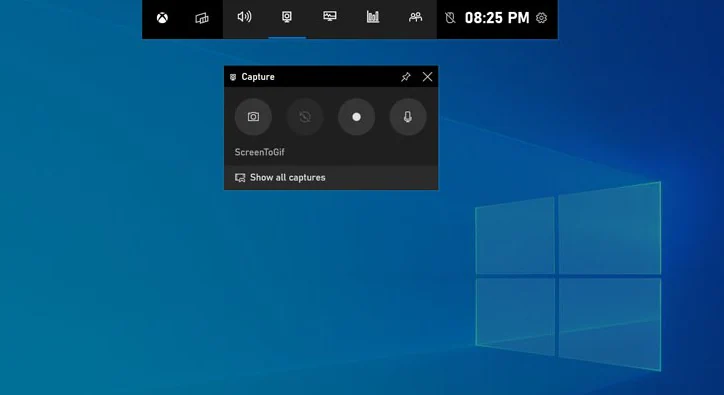
1.2 macOS – QuickTime 플레이어
Mac 컴퓨터에는 간단한 화면 녹화 기능이 포함된 QuickTime Player가 제공됩니다.
단계:
- Mac에서 QuickTime Player를 실행한 다음, 파일 > 새 화면 녹화로 이동합니다.
- 녹화하려는 화면 영역을 선택하고 '녹화'를 클릭한 다음 비디오를 재생합니다.
- 완료되면 녹화를 중지하고 스트리밍 비디오를 Mac에 저장하세요.

1.3 컴퓨터 내장 레코더 사용의 장단점
| 장점: | 단점: |
| • 초보자도 무료로 직관적으로 사용할 수 있습니다.
• 녹음을 쉽게 시작하고 중지할 수 있습니다. |
• 비디오 품질이나 형식에 대한 사용자 정의가 제한적입니다.
• DRM으로 보호된 콘텐츠를 캡처하지 못할 수 있습니다. |
2. 온라인 레코더를 사용하여 스트리밍 콘텐츠 녹화
소프트웨어를 설치하고 싶지 않다면 브라우저 기반 화면 녹화 도구를 사용할 수 있습니다. 이동 중이거나 프로그램을 설치할 수 없는 컴퓨터에서 빠르게 화면을 녹화하는 데 적합합니다.
예: Apowersoft 무료 온라인 화면 녹화 프로그램
이 웹 기반 도구는 브라우저에서 바로 작동하며 시스템 오디오와 함께 스트리밍 비디오를 녹화할 수 있습니다.
단계:
- Apowersoft 온라인 레코더 웹사이트를 방문하세요.
- 레코더를 실행합니다(처음 사용하는 사용자는 작은 실행 프로그램을 다운로드해야 할 수도 있습니다).
- 캡처 영역(일부 또는 전체 화면)을 선택하고 스트리밍 비디오를 시작한 다음 녹화 시작을 클릭합니다.
- 작업이 끝나면 녹음 파일을 로컬에 저장합니다.
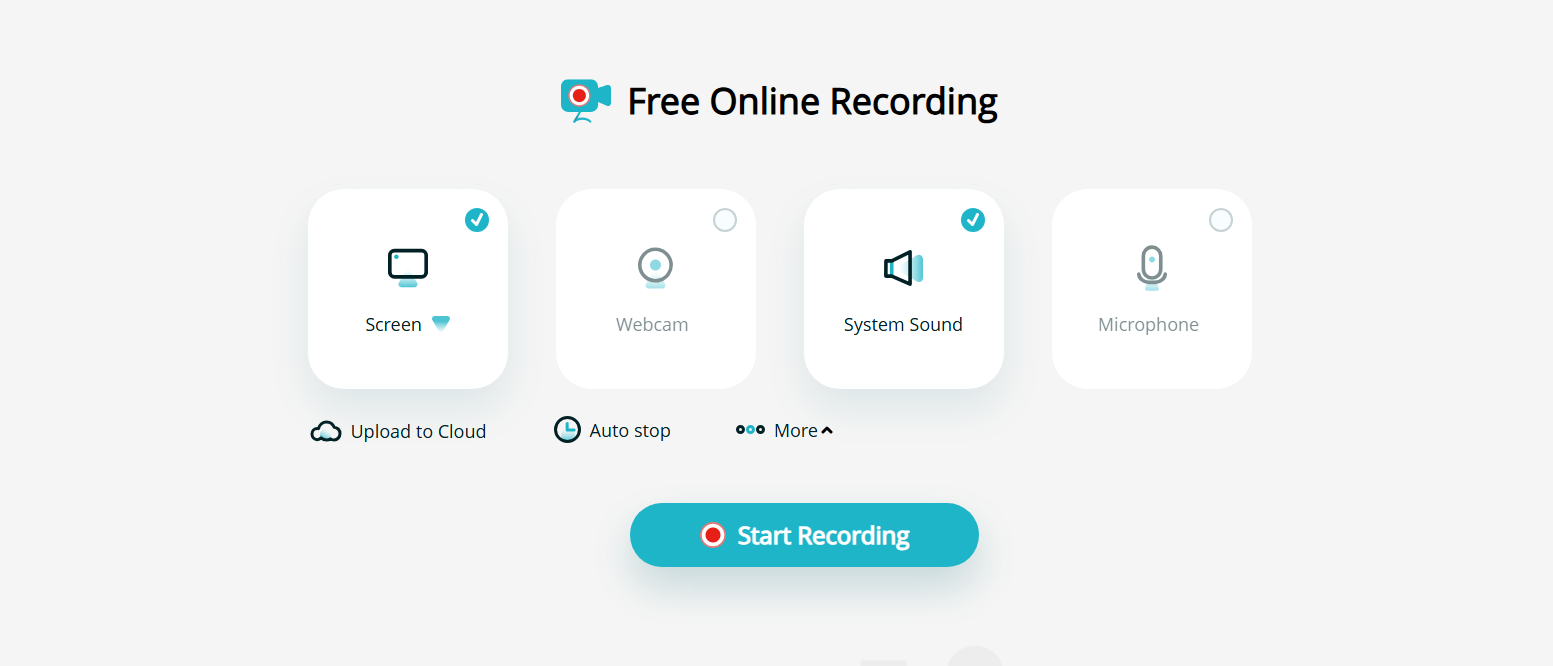
장점:
- 전체 설치가 필요하지 않습니다.
- 다양한 운영체제에서 작동합니다.
- 비디오와 오디오 캡처를 모두 지원합니다.
단점:
- 안정적인 인터넷 연결이 필요합니다.
- 무료 버전에는 워터마크나 시간 제한이 있을 수 있습니다.
- 녹음 내용을 온라인으로 처리하면 개인정보 보호에 대한 우려가 있습니다.
3. Stream Recorder Chrome 확장 프로그램을 사용하여 스트리밍 콘텐츠 녹화
일부 Chrome 확장 프로그램은 브라우저 탭에서 바로 스트리밍 비디오를 캡처할 수 있는데, 이는 주로 온라인에서 비디오를 시청하는 경우에 편리합니다.
스트림 레코더 - HLS 및 m3u8 비디오 다운로더 HLS 스트림(HTTP 라이브 스트리밍)을 녹화하기 위해 특별히 설계되었으며, 웹사이트에서 .m3u8 형식으로 비디오를 제공하는 데 자주 사용됩니다.
작동 원리:
- Chrome 웹 스토어에서 Stream Recorder – HLS & m3u8 비디오 다운로더를 설치하세요.
- 브라우저에서 라이브 스트리밍 비디오를 열고 확장 프로그램 아이콘을 클릭하면 비디오 스트림이 감지됩니다.
- 녹화를 시작하거나 스트리밍 비디오를 기기에 직접 다운로드하세요.
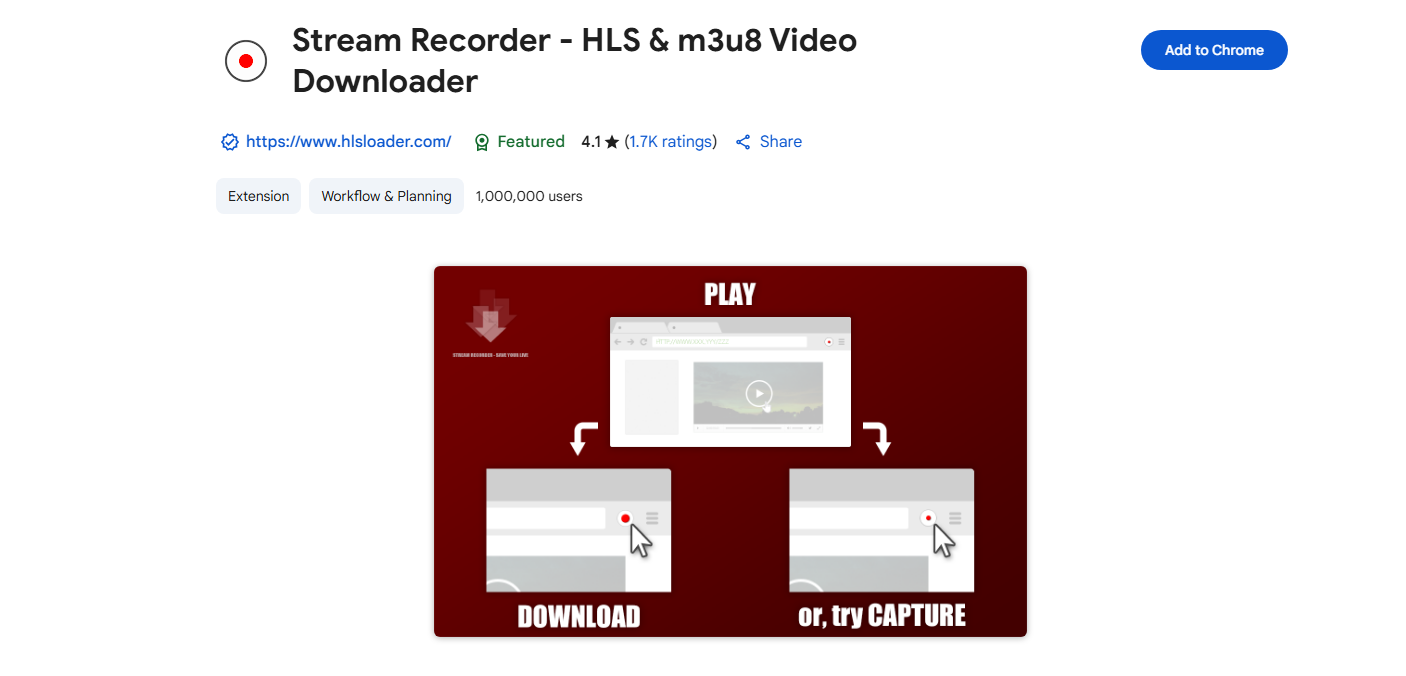
장점:
- 화면 녹화를 거치지 않고 소스 스트림에서 바로 비디오 파일을 캡처합니다.
- 종종 화면 녹화 장치보다 품질이 더 좋습니다.
- .m3u8 스트리밍 형식을 사용하는 사이트에 유용합니다.
단점:
- 확장 프로그램이 설치된 브라우저에서만 작동합니다.
- 모든 스트리밍 서비스에서 작동하지는 않습니다(특히 DRM이 강력한 서비스).
- HLS 스트리밍 포맷으로 제한됩니다.
기타 주목할만한 확장자는 다음과 같습니다. 스크린캐스팅 그리고 Nimbus 스크린샷 및 화면 비디오 레코더 스트림을 다운로드하는 대신 브라우저 탭을 녹화하는 기능입니다. 튜토리얼 영상, 회의 영상 또는 DRM으로 보호되지 않은 콘텐츠를 녹화하는 데 유용합니다.
4. 고급 레코드 스트리밍 콘텐츠 사용 Swyshare Recordit
최고의 품질과 유연성을 원하고 포맷 제한 없이 모든 스트리밍 콘텐츠를 캡처할 수 있는 기능을 원한다면 전문적인 데스크톱 레코더가 최선의 선택입니다.
Swyshare Recordit Windows와 macOS 모두에서 작동하는 전문적이고 사용자 친화적인 스트리밍 비디오 레코더입니다. 화면에 표시되는 모든 것을 고화질로 녹화하도록 설계되어 영화, 라이브 스트리밍, 비디오 강좌, 게임 플레이에 적합합니다.
주요 특징:
- DRM 비디오를 포함한 화면 콘텐츠를 HD 또는 4K 해상도로 녹화합니다.
- 시스템 오디오와 마이크 입력을 모두 캡처합니다.
- 다양한 녹화 모드(전체 화면, 창, 사용자 정의 영역).
- 다양한 출력 형식(MP4, AVI, MOV)을 지원합니다.
스트리밍 비디오를 녹화하는 방법 Recordit :
- 다운로드 및 설치 Recordit , 프로그램을 실행하고 녹음에 대한 원하는 매개변수를 설정합니다.
- 녹화 모드를 선택하세요(전체 화면, 특정 탭 또는 사용자 지정 영역).
- 스트리밍 비디오의 사운드를 캡처하려면 시스템 오디오를 활성화하세요.
- 녹화 시작을 누르고 라이브 비디오를 재생하고, 끝나면 녹화 중지를 클릭하여 원하는 형식으로 저장합니다.

5. 결론
내장된 레코더, 온라인 도구, 브라우저 확장 프로그램을 사용하면 빠르고 간단하게 캡처할 수 있지만, 품질, 길이 또는 호환성에 제한이 있는 경우가 많습니다.
당신이 원하는 경우:
- 가능한 최상의 비디오 품질(HD 또는 4K)
- 무제한 녹음 시간과 고급 녹음 기능
- 모든 웹사이트 또는 서비스와의 호환성
그 다음에 Recordit 가장 신뢰할 수 있는 선택입니다.
사용 편의성과 전문적인 기능이 결합되어, 형식 제한, 인터넷 속도 또는 호환성 문제를 걱정하지 않고도 원하는 대로 스트리밍 비디오를 녹화할 수 있습니다.
적절한 도구를 사용하면 – 특히 Recordit 모든 스트리밍 비디오를 오프라인에서 감상, 보관 또는 참조용으로 저장할 수 있어 시청 환경을 완벽하게 제어할 수 있습니다.